Tools für Datenrettung, Datensicherung und Wiederherstellung des Systems in Windows 7
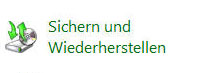
Wenn der Computer einmal nicht funktioniert, ist es schlimm genug dass man damit eine gewisse Zeit damit nicht arbeiten kann. Viel schlimmer ist es jedoch, wenn wichtige Daten verloren gehen. Besonders für Unternehmen ist es der absolute Super-GAU, wenn alle Daten auf der Festplatte weg sind, auf dem z.B. wichtige E-Mails, Kundendaten, Zeichnungen, Rechnungen, Vorlagen, Broschüren etc. gespeichert waren. Daher sollte man sich mit Themen wie Datenrettung bzw. Datensicherung beschäftigen, bevor der Ernstfall eintritt.
Auf dem Markt sind viele kostenpflichtige und kostenlose Backup-Programme erhältlich, die unterschiedliche Anforderungen abdecken. Aber auch das Betriebssystem Windows stellt eigene Bordmittel zur Verfügung, mit denen man das System sichern kann. In Windows 7 wurden die Möglichkeiten hierfür erheblich erweitert. Über die Systemsteuerung kann der Bereich Sichern und Wiederherstellen aufgerufen werden, in dem verschiedene Tools für Datensicherung integriert sind.
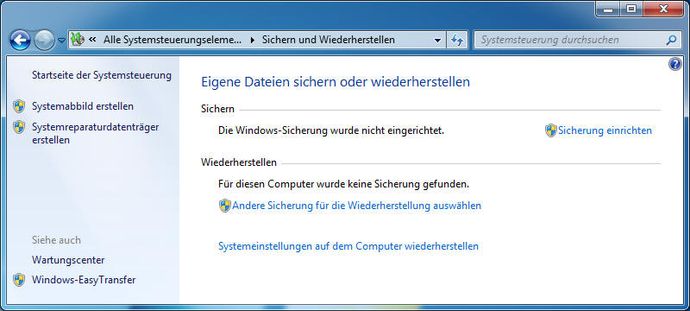
Hat man den Bereich Sichern und Wiederherstellen geöffnet, findet man einige Menüpunkte für Sicherungs- und Wiederherstellungsaufgaben, die für folgende Zwecke gedacht sind.
Systemabbild erstellen
Damit wird von einem oder mehreren Laufwerken ein komplettes Abbild erstellt, auch Vollsicherung genannt. Die Sicherung kann entweder auf einem anderen Laufwerk, auf DVD's (eher unpraktisch, da unter Umständen viele DVD's benötigt werden) oder im Netzwerk (nur in Professional- oder Ultimate-Version) abgelegt werden. Sinnvollerweise sollte die Sicherung physisch nicht auf demselben Datenträger wie das gesicherte Laufwerk liegen. Wenn z.B. eine Festplatte in die Partitionen C und D aufgeteilt ist, sollte man die Sicherung von C nicht auf D speichern. Denn, auch wenn es so aussieht als seien beide unterschiedliche Laufwerke, befinden sie sich trotzdem auf derselben Festplatte. Und wenn die Festplatte kaputt geht, ist auch die Sicherung weg.
Sollte das System nicht mehr funktionieren, kann man das Abbild wieder einspielen und hat genau den Stand (mit allen Programmen, Einstellungen etc.), den man bei der Erstellung der Sicherung hatte. Diese Methode hat einige Vorteile, aber auch Nachteile. Der Vorteil ist, dass man das System komplett sichert und die Sicherung einfach auf eine neue Festplatte einspielen kann. Zu den Nachteilen gehört, dass Vollsicherungen viel Speicherplatz benötigen, insbesondere wenn man mehrere Zustände sichert. Daher werden Vollsicherungen nicht so häufig durchgeführt und es entsteht oft eine große Lücke zwischen Sicherung und Rücksicherung im Falle eines Festplattenausfalls. Das hat wiederum den Nachteil, dass die Änderungen, die nach der Sicherung erfolgt sind, bei einer Rücksicherung weg sind.
Bei einer Rücksicherung muss die neue Festplatte mindestens gleich groß sein wie die Festplatte zum Zeitpunkt der Sicherung. Der belegte Speicherplatz ist dabei nicht entscheidend. Wenn man z.B. ein 100GB großes Laufwerk sichert, auf dem 50GB Daten vorhanden sind, muss das Laufwerk bei einer Rücksicherung mindestens 100GB groß sein, auch wenn "eigentlich" nur 50GB Daten gesichert werden. Das kann bei manchem Versuch, das System mit einem Abbild wiederherzustellen, für Ärgernis sorgen. Wir haben die Funktion ausführlich getestet und als Ergebnis eine FAQ über Datensicherung mit Systemabbild erstellt.
Systemreparaturdatenträger erstellen
Damit wird eine bootfähige Notfall-CD bzw. -DVD erstellt. Sie enthält verschiedene Werkzeuge zur Diagnose, Reparatur und Wiederherstellung des Systems und wird z.B. zum Einspielen des Systemabbilds benötigt. Denn wenn der PC überhaupt nicht mehr startet, auch nicht im abgesicherten Modus, muss man dem Computer irgendwie mitteilen, dass er das Systemabbild einspielen soll. Das geschieht über die Notfall-CD. Hierfür muss man die Bootreihenfolge ändern, den PC von der Notfall-CD bzw. -DVD starten und die Systemabbild-Wiederherstellung einleiten. Daneben kann man über die Notfall-CD weitere Werkzeuge nutzen.
Sicherung einrichten
Hiermit kann man eine Sicherung einrichten, wobei man selbst auswählen kann was und wie oft gesichert werden soll. Der Unterschied zum Systemabbild ist, dass beim Systemabbild komplette Laufwerke gesichert werden und jede Sicherung manuell eingeleitet werden muss. Jede Sicherung erfordert dabei viel Speicherplatz. Trotz Komprimierung kann die Sicherung zwischen 50% - 100% der Größe des gesicherten Laufwerks betragen. Richtet man dagegen eine Sicherung ein, kann man selbst auswählen, welche Laufwerke oder Ordner gesichert werden sollen. Es wird auch keine Notfall-CD benötigt, um Ordner oder Dateien wiederherzustellen, denn die Wiederherstellung erfolgt im laufenden Betrieb von Windows.
Zusätzlich kann man hier einen Zeitplan angeben, so dass die Sicherungen automatisch erfolgen, z.B. täglich um 19:00 Uhr. Nachdem eine Sicherung eingerichtet wurde, werden bei zukünftigen Sicherungen nur noch Änderungen hinzugefügt, so dass jede Sicherung auf die vorherige Sicherung aufbaut. Man nennt diese Methode auch inkrementelles Backup. Diese Methode nimmt weniger Speicherplatz in Anspruch als bei regelmäßigen Vollsicherungen, hat jedoch auch den Nachteil, dass beim Wiederherstellen alle Sicherungen benötigt werden, da sie aufeinander aufbauen. Hier wurde vom System jedoch Vorsorge getroffen. Jede Sicherung wird einer Datei hinzugefügt, die den Namen des Computers enthält. So wird verhindert, dass einzelne Sicherungen verloren gehen.
Während der Einrichtung kann man die Option "Systemabbild mit einschließen" auswählen. Dadurch wird zusätzlich ein Systemabbild erstellt. So müssen Vollsicherungen nicht mehr manuell erstellt werden, sondern werden zum angegebenen Zeitplan berücksichtigt. Auf diese Weise kann man beide Möglichkeiten, Dateien und Ordner sichern sowie eine Vollsicherung erstellen, verknüpfen.
Hat man kein Systemabbild erstellt sondern lediglich Ordner oder Laufwerke bei der Einrichtung berücksichtigt, kann man bei einem Festplattenausfall nicht einfach ein funktionierendes System wiederherstellen. Man muss sicherstellen, dass der Computer zu den angegebenen Zeitpunkten eingeschaltet ist. Diese Funktion wurde von uns ebenfalls ausführlich getestet. Es wurde dabei festgestellt, dass keine echte Synchronisation mit gelöschten Dateien oder Ordnern erfolgt.
Als Beispiel wurde eine Sicherung eingerichtet (ohne Systemabbild). Nach der Fertigstellung der Sicherung wurden Dateien gelöscht und die Sicherung wurde erneut durchgeführt. Die eigentlich gelöschten Dateien wurden in der Sicherung trotzdem beibehalten. Das kann sowohl ein Vorteil als auch ein Nachteil sein. Vorteil ist natürlich, dass man so evtl. gelöschte Elemente wiederherstellen kann, die als verloren galten. Nachteil ist, dass man eigentlich erwartet, dass der aktuelle Stand gesichert wird und die Änderungen berücksichtigt werden. Wenn gelöschte Elemente jedoch von der Sicherung nicht entfernt werden, bläht sich die Sicherung unnötig auf.
Wiederherstellen
Ist eine Sicherung eingerichtet, verändert sich der Bereich Sichern und Wiederherstellen. Es kommen neue Punkte hinzu, die mit der Einrichtung einer Sicherung zusammenhängen, z.B. Zeitplan deaktivieren, Speicherplatz verwalten, die Schaltfläche Sichern etc. Der Grund warum das hier explizit erwähnt wird, hängt mit dem Bereich Wiederherstellen zusammen. Schaut man sich das obige Bild an, als noch keine Sicherung eingerichtet wurde, findet man im Bereich Wiederherstellen folgende Punkte:
- Andere Sicherung für die Wiederherstellung auswählen
- Systemeinstellungen auf dem Computer wiederherstellen
Es sieht so aus, als würden beide Punkte zusammengehören, denn sie befinden sich im Bereich unter Wiederherstellen. Trotzdem gehören sie nicht zusammen. Da es verschiedene Möglichkeiten zur Datensicherung gibt, wird man sich vielleicht fragen, was diese beiden Punkte eigentlich wiederherstellen. Ein Systemabbild, eine eingerichtete Sicherung oder gar eine andere Sicherungsmethode?
Andere Sicherung für die Wiederherstellung auswählen
Man kann Sicherungen auf andere Datenträger kopieren oder verschieben. Über diesen Punkt kann man eine andere eingerichtete Sicherung auswählen (kein Systemabbild), um Dateien oder Ordner wiederherzustellen. Auch muss man diesen Punkt anklicken, wenn man eine komplette Rücksicherung der eingerichteten Sicherung möchte. Denn über die Schaltfläche Eigene Dateien wiederherstellen bzw. Alle Dateien wiederherstellen muss man die wiederherzustellenden Ordner oder Dateien einzeln auswählen. Hat man mehrere Ordner gesichert und möchte man alle Ordner in einem Durchgang rücksichern, wählt man diesen Punkt.
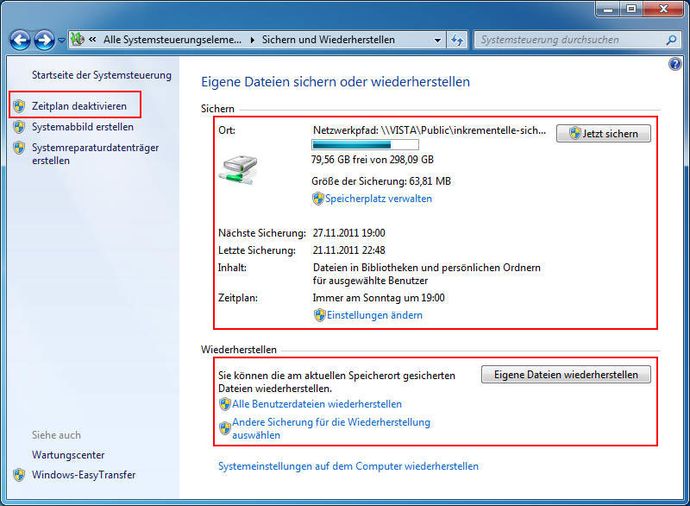
Systemeinstellungen auf dem Computer wiederherstellen
Über diesen Punkt öffnet man die Systemwiederherstellung. Das ist eine ganz andere Sicherungsmethode und hat im Grunde nichts mit Systemabbildern oder eingerichteten Sicherungen zu tun. Bei der Systemwiederherstellung werden sogenannte Wiederherstellungspunkte gesetzt. Diese Möglichkeit bietet eine schnelle Systemwiederherstellung mit Wiederherstellungspunkten, nachdem z.B. das System nach einer Software- oder Treiberinstallation nicht mehr ordnungsgemäß funktioniert. Es ist nicht zu vergleichen mit Systemabbildern oder mit inkrementellen Sicherungen wie bei einer eingerichteten Sicherung, sondern eine weitere Möglichkeit für eine Sicherung in Windows.
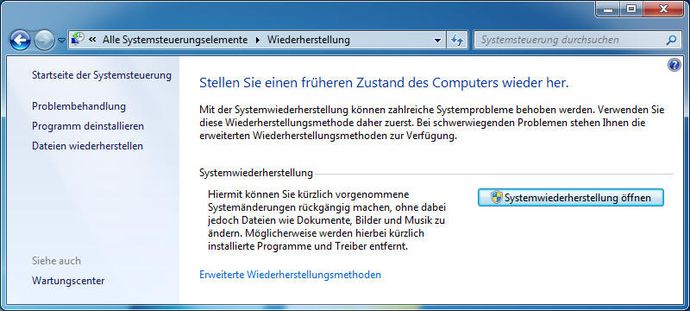
Zusammenfassung über die Sicherungstools in Windows
Zusammenfassend kann man sagen, dass sich die Möglichkeiten für eine Datensicherung im Gegensatz zu den Vorgängerversionen von Windows erheblich verbessert haben. Ob mit den Sicherungstools in Zukunft auf Drittanbieter-Tools verzichtet werden kann, muss jeder Anwender selbst entscheiden. Etwas unglücklich ist, dass die Trennung der Möglichkeiten im Bereich Sichern und Wiederherstellen nicht klar ersichtlich ist und bei manchen Anwendern für Verwirrung sorgt. Daher nochmal als Zusammenfassung:
Im Bereich Sichern und Wiederherstellen hat man Zugang zu verschiedenen Tools in Windows, diese sind:
- Systemabbild
- Systemreparaturdatenträger
- Sicherung einrichten (für Ordner, Laufwerke und Bibliotheken)
- Systemwiederherstellung
Wenn man eine Sicherung einrichtet, kann man natürlich das Systemabbild mit einschließen. Das ändert trotzdem nichts an der Tatsache, dass das eine andere Sicherungsmethode ist. Insbesondere beim Wiederherstellen geht man komplett anders vor. Um ein Systemabbild wiederherzustellen, bootet man von der Notfall-CD und stellt 1 zu 1 die Festplatte wieder her. Ordner oder Dateien, die über eine eingerichtete Sicherung wiederhergestellt werden sollen, stellt man im laufenden Windows-Betrieb wieder her. Selbst wenn bei der Einrichtung das komplette Laufwerk C angegeben wurde, stellt das keinen Systemabbild dar. Die beiden Punkte unter Wiederherstellung müssen getrennt betrachtet werden. Der Punkt Systemeinstellungen auf dem Computer wiederherstellen hat nichts mit Systemabbildern oder eingerichteten Sicherungen zu tun. Damit öffnet man die Systemwiederherstellung, das eine weitere Methode der Datensicherung darstellt und in der Funktionsweise sich komplett unterscheidet.